BandedList
BandedListは、バンドと呼ばれる一連のセクションを作成することでバインドされたデータを視覚化するデータ領域です。バンドは、自由形式のレイアウトで配置されたTextBoxやImageなどのコントロールを持つコンテナです。
BandedListを使用して、グループ化されたレポートを作成できます。詳細については、「BandedListを使ったレポート」チュートリアルを参照してください。
BandedListの追加
BandedListをレポートに追加するには、ツールボックスのBandedListをダブルクリックするか、デザイン面にドラッグ&ドロップします。
BandedListを追加する方法
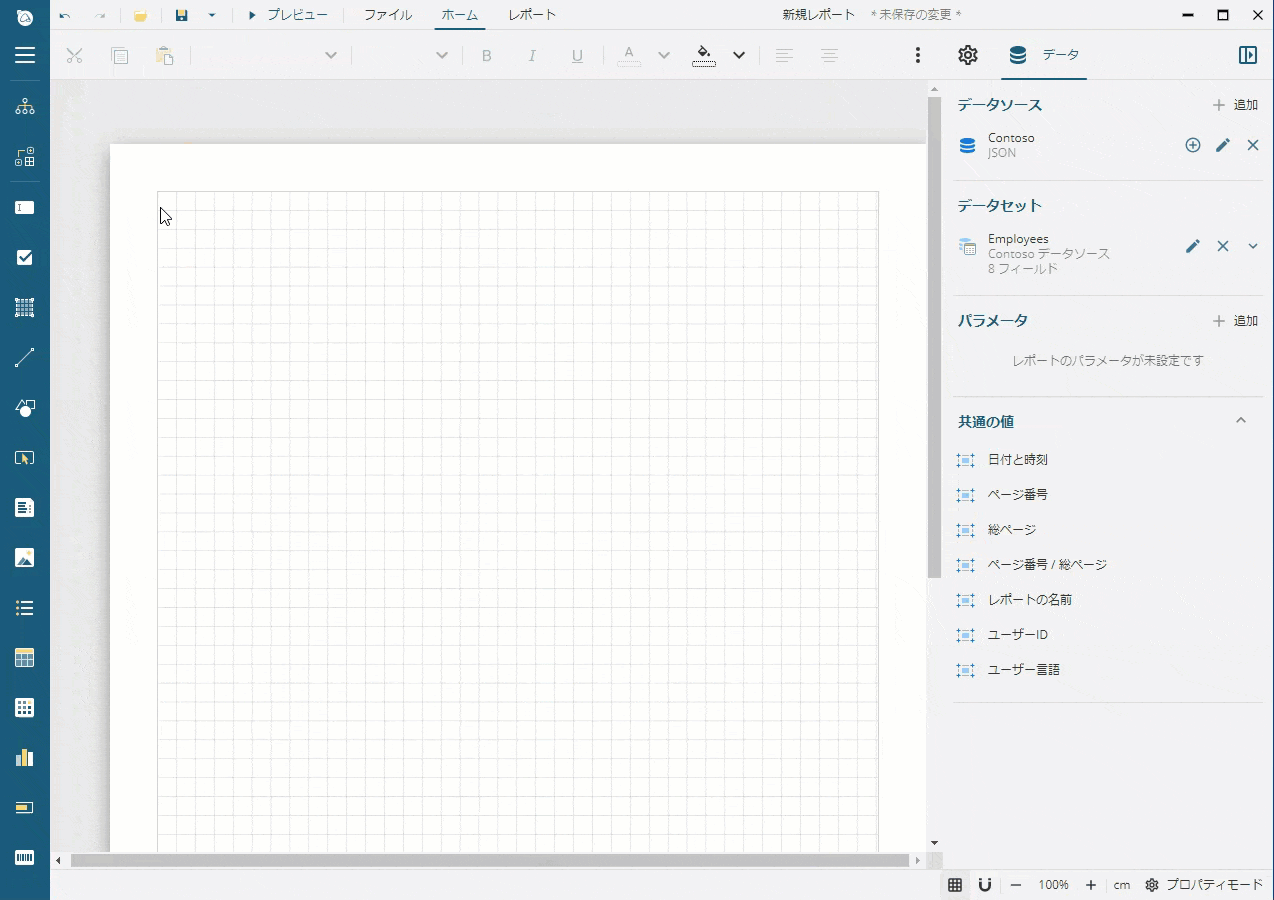
BandedListデザイナ
デザイン面に配置したBandedListコントロールの任意の場所をクリックすると、次の図のようにBandedListのデザイナが表示されます。
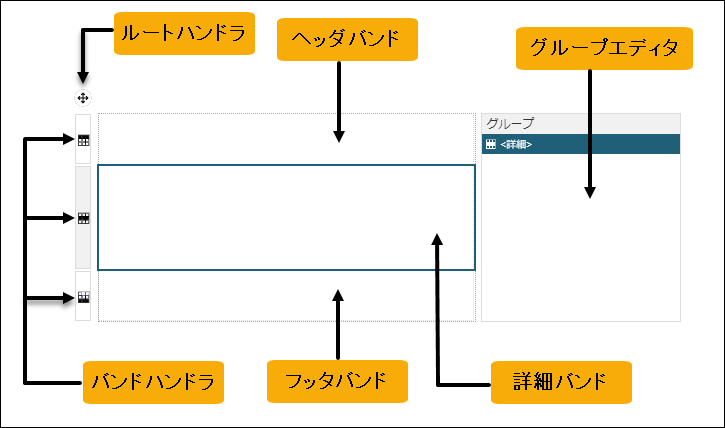
基本的な構成設定
次のいずれかの方法を使用して、BandedListデータ領域の一般的な設定を[プロパティ]ウィンドウに読み込むことができます。
BandedListデータ領域 の一般的な構成設定には、基本プロパティ、スタイルプロパティ、データ領域のプロパティ、表示プロパティ、改ページプロパティ、および次の特定のプロパティが含まれます。
レイアウト
ヘッダ行のみのページの出力を防止: BandedListがページの下部から始まる場合、そのヘッダは自動的に表示される場合があります。このプロパティを 「はい」 に設定すると、孤立したヘッダを次のページに移動し、他のセクションと一緒に表示することができます。
フッタ行のみのページの出力を防止: フッタバンドがページの上部に自動的に表示される場合があります。このプロパティを 「はい」 に設定すると、前のセクションを次のページに移動して、孤立したフッタと一緒に表示することができます。
1ページ内に収める: BandedListデータ領域を1ページ内に収めて表示するかどうかを決定します。
空白を埋める: 余分な空白の出力を抑制するか設定します。
バンド
BandedListは、バンドと呼ばれるデータ領域で構成されています。全てのバンドには、次の共通のプロパティが用意されています。BandedListデザイナでバンドのハンドラをクリックするか、BandedList内の任意の場所をクリックすると、関連するプロパティが[プロパティ]ウィンドウに表示されます。
位置とサイズ
高さ: 設計時にバンドの垂直サイズを指定します。
アクション
表示されているバンドをクリックしたときに発生する対話的なアクションを設定します。
レイアウト
内容に応じて拡大: 内容に合わせて、テキストボックスの高さを拡大するかどうかを示します。
内容に応じて縮小: 内容が必要とするよりも多くの使用可能なスペースがある場合、テキストボックスの高さを縮小するかどうかを示します。このプロパティは、[空白を埋める]プロパティと一緒に使用されます。
改ページ: バンドによって生成される改ページの位置を決定します。
None: 改ページを挿入しません。
Start: コンテンツを表示する前に改ページを挿入します。
End: コンテンツを表示する後に改ページを挿入します。
StartAndEnd: コンテンツの前後に改ページを挿入します。
1ページ内に収める: BandedListデータ領域を1ページ内に収めて表示するかどうかを決定します。
表示
非表示: バンドを表示するかどうか?を設定します。
ヘッダ(Header)
ヘッダは、BandedListの先頭に表示されます。 [全ページに繰り返し表示] プロパティを「 はい 」に設定すると、BandedListコントロールが複数ページにまたがる場合、各ページにヘッダが出力されます。ヘッダを使用して、レポートのタイトルまたはロゴを表示できます。たとえば、「BandedListを使ったレポート」デモでは、ヘッダに「従業員ディレクトリ」テキストボックスを表示しています。
グループヘッダ
グループヘッダは、グループの先頭に表示されます。 [全ページに繰り返し表示] プロパティを「 はい 」に設定すると、BandedListが複数ページにまたがる場合は、各ページにグループヘッダが出力されます。また、グループヘッダを使用して、グループのフィールド値または集計値を表示できます。たとえば、「BandedListを使ったレポート」デモでは従業員を部門名でグループ化し、グループヘッダに「{DepartmentName}」テキストボックスを含めて、すべてのページに出力されるようにします。
詳細(Details)
詳細バンドは、データセットおよびデータ領域のフィルタを通過したレコードごとに繰り返されます。たとえば、「BandedListを使ったレポート」デモでは、詳細バンドに各従業員の名前、役割、メールアドレス、電話番号および写真が表示しています。
BandedListデータ領域では詳細行のグループ化を設定すると、詳細行はグループのグループヘッダとグループフッタの間に表示されます。
グループフッタ
グループフッタは、グループの最後に表示されます。 [全ページに繰り返し表示] プロパティを「 はい 」に設定すると、BandedListが複数ページにまたがる場合は、各ページにグループフッタが出力されます。また、グループフッタを使用して、集計値を表示できます。 [ページ下部に印刷] プロパティを「 はい 」に設定することで、フッタをページ下部に常に出力することができます。
フッタ(Footer)
フッタは、BandedListの最後に表示されます。 [全ページに繰り返し表示] プロパティを「 はい 」に設定すると、BandedListが複数ページにまたがる場合は、各ページにフッタが出力されます。また、フッタを使用して、総計を表示できます。 [ページ下部に印刷] プロパティを「 はい 」に設定することで、フッタをページ下部に常に出力することができます。
BandedListのグループ化
BandedListでは、1つまたは複数の基準で詳細バンドをグループ化できます。たとえば、「BandedListを使ったレポート」デモでは、従業員が部門名でグループ化されます。グループ化を設定するには、BandedListデザイナのグループエディタを使用することをお勧めします。
グループの追加
次のいずれかの方法を使用して、BandedListにグループを追加できます。
グループエディタで <詳細> 領域を左クリックし、コンテキストメニューから [グループ] > [グループの挿入] の順に選択します。
データタブからグループ化するフィールドをドラッグしてグループエディタにドロップします。
フィールドをドラッグ&ドロップしてグループ化する方法
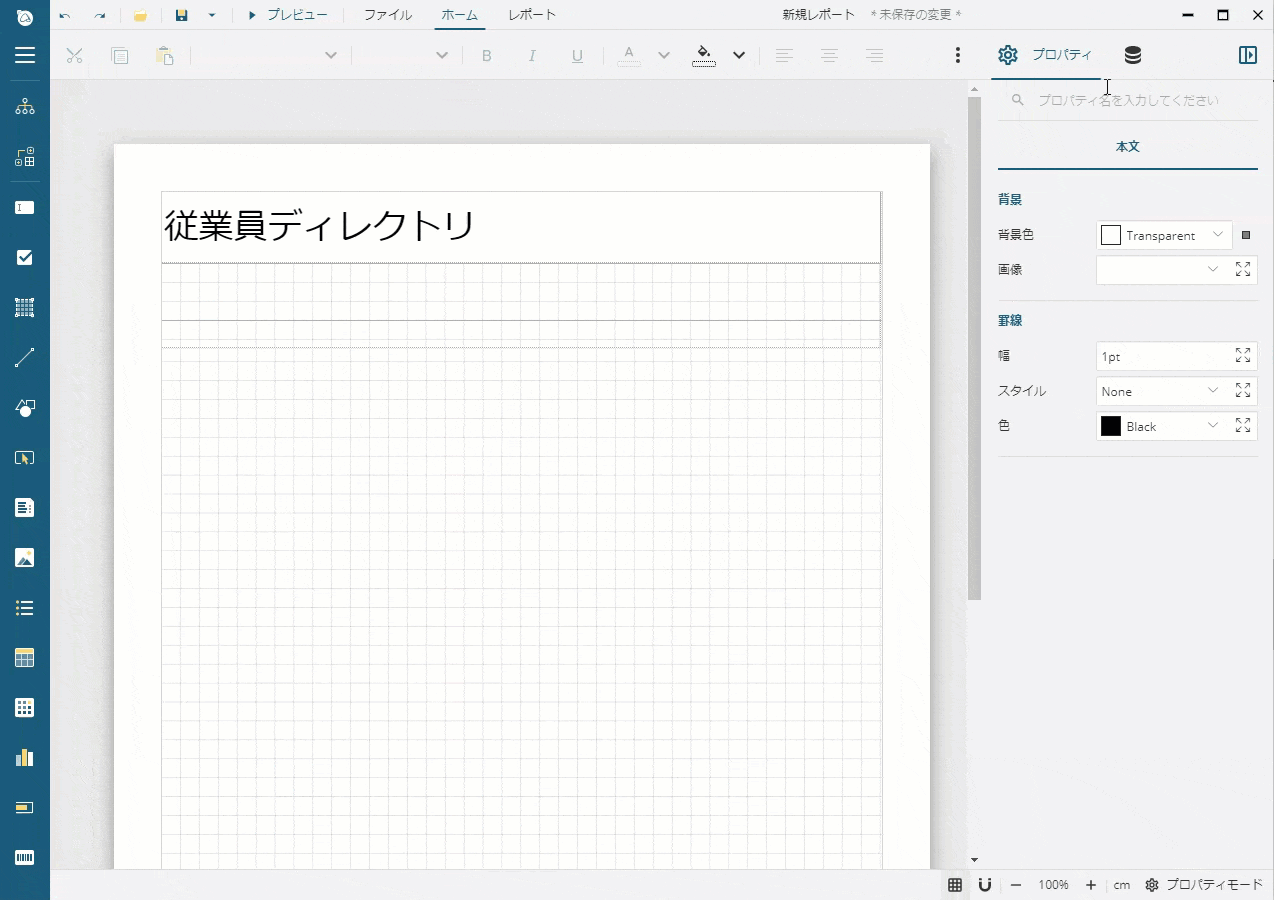
子グループまたは親グループの挿入
複数のネストされたグループを持つBandedListにデータを配置できます。たとえば、「BandedListを使ったレポート」デモでは、各部門の従業員を役割別にグループ化しています。
子グループを挿入するには、グループエディタで親グループ名を右クリックし、 [グループ] > [グループの挿入] の順に選択します。または、[データ]タブからフィールドをドラッグしてグループエディタの <新規グループ> 領域にドロップします。 <新規グループ> プレースホルダーは、既存のグループに対する新しく追加されたグループの位置を表します。
また、コンテキストメニューを使用して、グループを削除したり、そのヘッダまたはフッタを削除または追加したりすることができます。
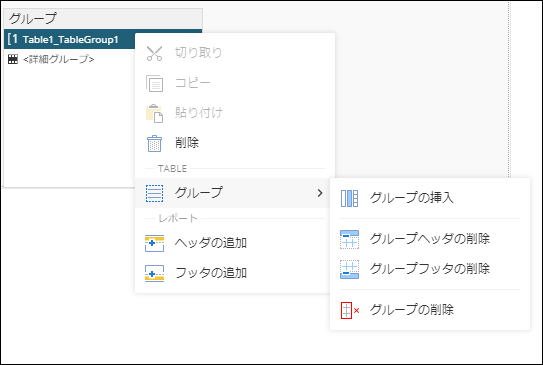
主なプロパティ
共通
名前: レポートアイテムの名前。
データ
データセット: このデータ領域に使用するデータセット。
フィルタ: データ領域に適用するフィルタのコレクション。
オーバーフローデータの連結先: ページレポートのオーバーフロープレースホルダの名前。
位置とサイズ
左: コンテナを基準としたレポートアイテムの左上端の位置。
上: コンテナを基準としたレポートアイテムの左上端の位置。
幅: レポートアイテムのサイズ。
高さ: レポートアイテムのサイズ。
固定の幅: ページレポートのレポートアイテムのサイズ。
固定の高さ: ページレポートのレポートアイテムのサイズ。
レイアウト
レイヤー名: 含まれるレイヤーの名前。
改ページ: バンドによって生成される改ページの位置を決定します。
None: 改ページを挿入しません。
Start: コンテンツを表示する前に改ページを挿入します。
End: コンテンツを表示する後に改ページを挿入します。
StartAndEnd: コンテンツの前後に改ページを挿入します。
ヘッダ行のみのページの出力を抑える: 孤立したヘッダが前のページに表示されないように、最初の詳細行がヘッダと共に印刷されるかどうかを示します。
フッタ行のみのページの出力を抑える: 孤立したフッタが次のページに表示されないように、最後の詳細行がフッタと共に印刷されるかどうかを示します。
データ領域毎にページ番号を設定: データ領域毎にページ番号を出力するかどうかを設定します。
1ページ内に収める: BandedListデータ領域を1ページ内に収めて表示するかどうかを決定します。
空白を埋める: 余分な空白の出力を抑制するか設定します。
Zインデックス: コントロール同士の重なりの優先順位を設定します。
表示
非表示: レポートアイテムを表示するか非表示にするかを示します。
トグルスイッチにする項目: レポートアイテムを表示するか非表示にするかを示します。
その他
ツールチップ: HTMLレポートにTITLEまたはALT属性を含めるために使用されるレポートアイテムのテキストラベル。
ラベル: 見出しマップラベルおよび検索の機能用のレポートアイテムのインスタンスを識別するラベル。
ブックマークID: [ブックマークにジャンプ]のアクションのターゲットを指定するアンカー。
主なプロパティ(Header)
位置とサイズ(Header)
高さ: バンドの高さ。
アクション(Header)
種類: アクションのタイプを設定します。
「Jump to Report」の場合に以下プロパティが設定できます。
レポートに移動: クリックした際に表示するレポートを設定します。
「Jump to Bookmark」の場合に以下プロパティが設定できます。
ブックマークに移動: クリックした際に表示するブックマークを設定します。
「Jump to URL」の場合に以下プロパティが設定できます。
URLに移動: クリックした際に移動するURLを設定します。
「Apply Paraneters」の場合に以下プロパティが設定できます。
パラメータの適用: クリックした際に更新するレポートパラメータと更新する値を設定します。
レイアウト(Header)
全ページに繰り返し表示: ヘッダまたはフッタのバンドが、バンドリストを含む各ページに表示されるかどうかを示します。
内容に応じて拡大: バンドのサイズをコンテンツに合わせて拡大できるかどうかを示します。
内容に応じて縮小: バンドのサイズをコンテンツに合わせて縮小できるかどうかを示します。
改ページ: バンドによって生成される改ページの位置を決定します。
None: 改ページを挿入しません。
Start: コンテンツを表示する前に改ページを挿入します。
End: コンテンツを表示する後に改ページを挿入します。
StartAndEnd: コンテンツの前後に改ページを挿入します。
1ページ内に収める: 可能な場合、データ領域(すべての繰り返しセクション)が1ページにまとめて保持されることを示します。
表示(Header)
非表示: レポートアイテムを表示するか非表示にするかを示します。
トグルスイッチにする項目: レポートアイテムを表示するか非表示にするかを示します。
主なプロパティ(Details)
位置とサイズ(Details)
高さ: バンドの高さ。
アクション(Details)
種類: アクションのタイプを設定します。
「Jump to Report」の場合に以下プロパティが設定できます。
レポートに移動: クリックした際に表示するレポートを設定します。
「Jump to Bookmark」の場合に以下プロパティが設定できます。
ブックマークに移動: クリックした際に表示するブックマークを設定します。
「Jump to URL」の場合に以下プロパティが設定できます。
URLに移動: クリックした際に移動するURLを設定します。
「Apply Paraneters」の場合に以下プロパティが設定できます。
パラメータの適用: クリックした際に更新するレポートパラメータと更新する値を設定します。
レイアウト(Details)
内容に応じて拡大: バンドのサイズをコンテンツに合わせて拡大できるかどうかを示します。
内容に応じて縮小: バンドのサイズをコンテンツに合わせて縮小できるかどうかを示します。
改ページ: バンドによって生成される改ページの位置を決定します。
Between: コンテンツの最初と最後以外の前後に改ページを挿入します。
End: コンテンツを表示する後に改ページを挿入します。
None: 改ページを挿入しません。
Start: コンテンツを表示する前に改ページを挿入します。
StartAndEnd: コンテンツの前後に改ページを挿入します。
1ページ内に収める: 可能な場合、データ領域(すべての繰り返しセクション)が1ページにまとめて保持されることを示します。
表示(Details)
非表示: レポートアイテムを表示するか非表示にするかを示します。
トグルスイッチにする項目: レポートアイテムを表示するか非表示にするかを示します。
主なプロパティ(Footer)
位置とサイズ(Footer)
高さ: バンドの高さ。
アクション(Footer)
種類: アクションのタイプを設定します。
「Jump to Report」の場合に以下プロパティが設定できます。
レポートに移動: クリックした際に表示するレポートを設定します。
「Jump to Bookmark」の場合に以下プロパティが設定できます。
ブックマークに移動: クリックした際に表示するブックマークを設定します。
「Jump to URL」の場合に以下プロパティが設定できます。
URLに移動: クリックした際に移動するURLを設定します。
「Apply Paraneters」の場合に以下プロパティが設定できます。
パラメータの適用: クリックした際に更新するレポートパラメータと更新する値を設定します。
レイアウト(Footer)
ページ下部に印刷: このフッタバンドは各ページの下部に印刷されることを指定します。
全ページに繰り返し表示: ヘッダまたはフッタのバンドが、バンドリストを含む各ページに表示されるかどうかを示します。
内容に応じて拡大: バンドのサイズをコンテンツに合わせて拡大できるかどうかを示します。
内容に応じて縮小: バンドのサイズをコンテンツに合わせて縮小できるかどうかを示します。
改ページ: バンドによって生成される改ページの位置を決定します。
None: 改ページを挿入しません。
Start: コンテンツを表示する前に改ページを挿入します。
End: コンテンツを表示する後に改ページを挿入します。
StartAndEnd: コンテンツの前後に改ページを挿入します。
1ページ内に収める: 可能な場合、データ領域(すべての繰り返しセクション)が1ページにまとめて保持されることを示します。
表示(Footer)
非表示: レポートアイテムを表示するか非表示にするかを示します。
トグルスイッチにする項目: レポートアイテムを表示するか非表示にするかを示します。
主なプロパティ(Group)
グループ(Group)
名前: グループの名前。
式: データをグループ化するために使用する式を入力します。
改ページ: 改ページの位置を決定します。
Between: コンテンツの最初と最後以外の前後に改ページを挿入します。
End: コンテンツを表示する後に改ページを挿入します。
None: 改ページを挿入しません。
Start: コンテンツを表示する前に改ページを挿入します。
StartAndEnd: コンテンツの前後に改ページを挿入します。
親: 再帰的な階層のために親グループとして使用する式を入力します。
見出しマップラベル: 目次(見出しマップ)にこのアイテムを表すためのラベルとして使用する式を入力します。
グループ毎にページ番号を設定: グループ毎にページ番号を出力するかどうかを設定します。
フィルタ: グループに適用するフィルタのコレクション。

レイアウト(Group)
ヘッダ行のみのページの出力を防止: グループページの下部から始まる場合、そのヘッダのみが表示される場合があります。このプロパティを「 はい 」に設定すると、孤立したヘッダを次のページに移動し、グループの最初の詳細バンドと一緒に表示することができます。
フッタ行のみのページの出力を防止: フッタのみがページの上部に表示される場合があります。このプロパティを「 はい 」に設定すると、グループの最後の詳細バンドを次のページに移動し、孤立したフッタと一緒に表示することができます。
1ページ内に収める: グループを1ページ内に収めて表示するかどうかを設定します。
データ(Group)
並べ替えの式: グループのインスタンスを並べ替える項目のコレクションです。各項目は、式と並べ替え方向で構成されます。たとえば、 「BandedListを使ったレポート」 デモでは、 [並べ替え式] を「
{DepartmentName}」に設定し、並べ替え方向を設定することで、「DepartmentName」のグループインスタンスを昇順または降順で並べ替えることができます。
表示(Group)
非表示: グループを表示するかどうかを設定します。
トグルスイッチにする項目: グループを表示するか非表示にするかを示します。
